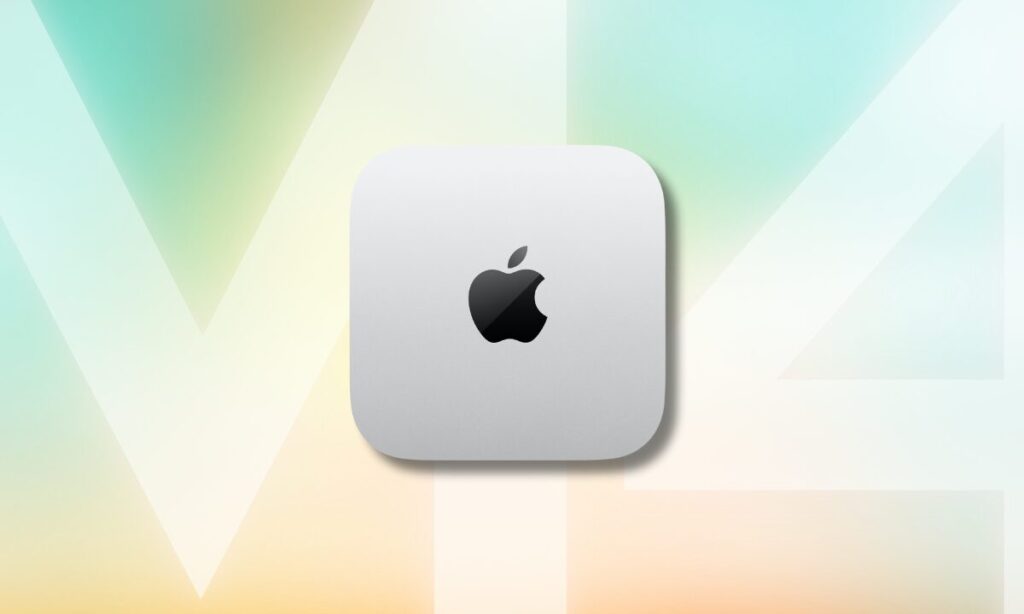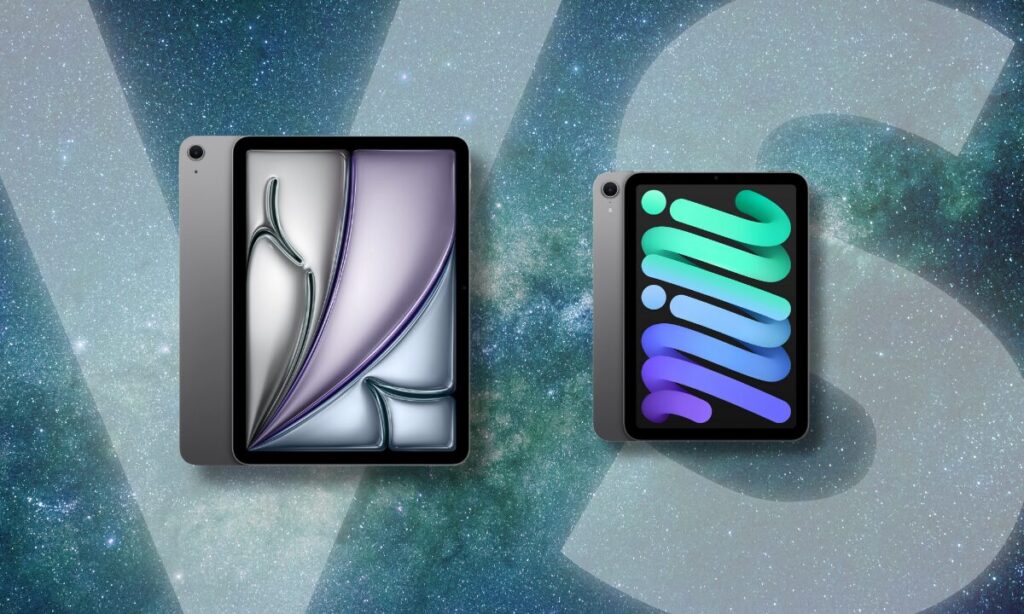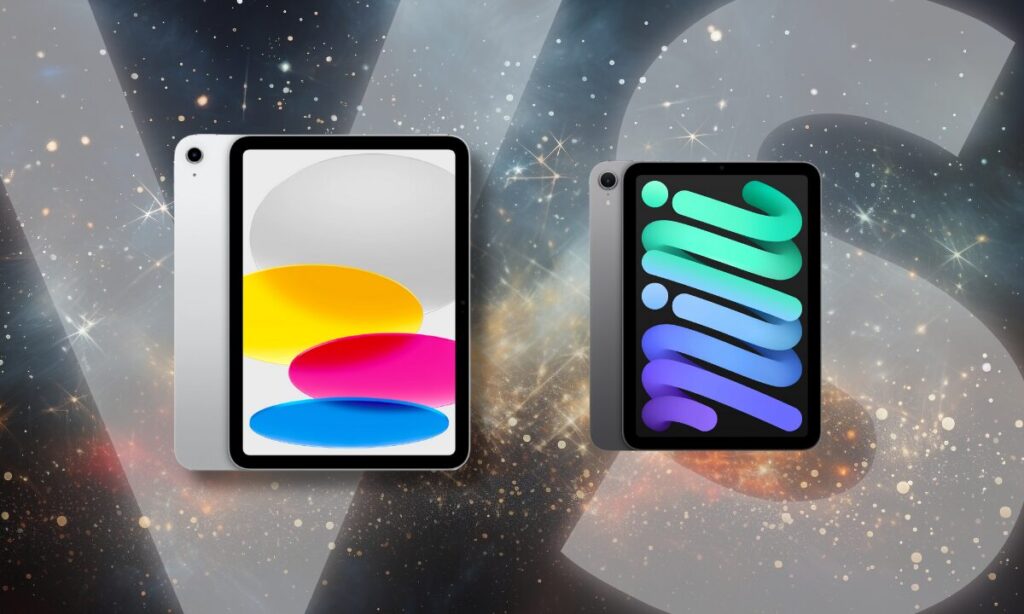あなたのApple Watch、通知受信や支払いだけに使っているなんてことはありませんか?
実はそれだけじゃもったいないんです。
たとえば、「iPhoneが見つからないときの呼び出し機能」や、「Apple WatchからiPhoneカメラを遠隔操作して撮影」など、日常生活で役立つ便利機能がたくさん隠されています。
この記事では、Apple公式が紹介する「Apple Watch活用術10選」をベースに、実際の利用シーンやおすすめアイテムと一緒にわかりやすく解説します。
この記事を読めば、Apple Watchが生活の頼れるパートナーに進化します!
1. 懐中電灯代わりに使える「フラッシュライト機能」

夜道を照らしたいとき、カバンの中を探したいときに便利です。
使い方は簡単:
- サイドボタンを押してコントロールセンターを開く
- 懐中電灯のアイコンをタップ
白色・点滅・赤色と、用途に応じてワンタップで切り替えられます。
2. よく使うウィジェットをピン留めして即アクセス
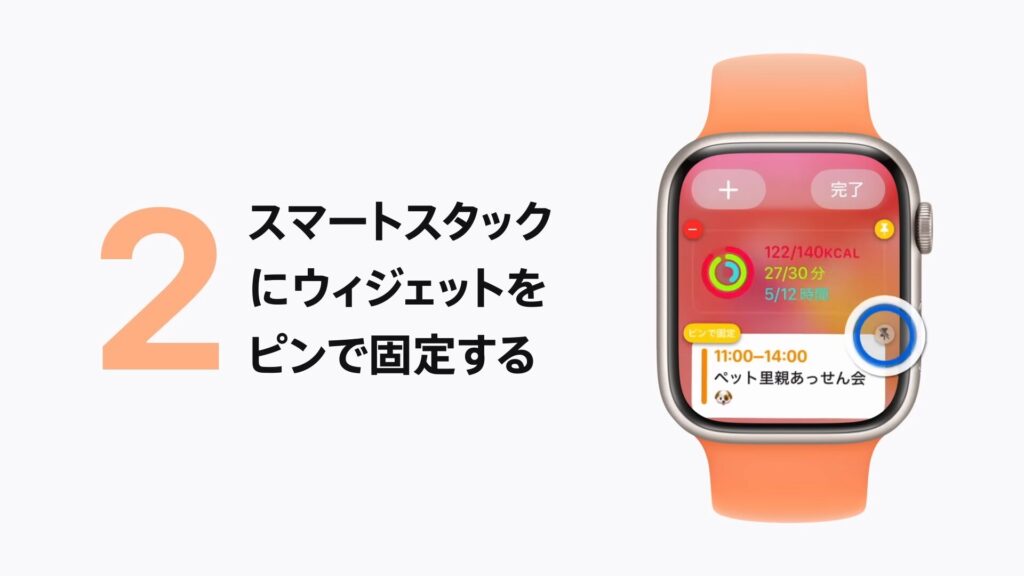
天気・バッテリー・アクティビティなど、毎日見る情報は固定表示が◎。
- 画面を下から上へスワイプして、スマートスタックを表示する
- ウィジェットを長押し
- 右上のピンマークをタップ
画面を下から上へスワイプするだけで、必要な情報をすぐに確認できるようになります。
3. 「iPhoneを探す」機能で焦らない

「iPhoneどこいった…?」そんな朝のバタバタを解決!
Apple Watchのコントロールセンターで、iPhone呼び出しボタンをタップ。iPhoneから音が鳴り、長押しすればライトも点灯。
- サイドボタンを押してコントロールセンターを開く
- iPhoneマークをタップ
iPhoneが見当たらない!というイライラを一瞬で解消してくれるありがたい機能です。
4. 遠隔撮影に便利!カメラリモートアプリ

iPhoneを三脚に立てて、Apple Watchでシャッターを切る!
集合写真やVlog、Instagram撮影に活躍します。Apple Watchにはプレビュー映像も映るので、位置や構図確認もOK。
- Apple Watchで「カメラリモート」アプリを起動する
- シャッターボタンを押す
あわせて使いたいMagSafe対応の三脚マウント
LEDリングライト付の大人気スマホ三脚
5. iPhoneでApple Watchをミラーリング

設定や細かい操作は、大画面のiPhoneで。
- Apple Watchで「設定」アプリを開く
- 「アクセシビリティ」をタップ
- 「Apple Watchミラーリング」をタップ
Apple Watchのミラーリング機能を使えば、画面をiPhoneに表示して操作できます。視覚サポートが必要な方にも便利です。
6. 防水ロック&水抜き機能

スイミングやシャワーの前に必ずON!
- サイドボタンを押してコントロールセンターを開く
- しずくマークをタップ
終了後にデジタルクラウンを回せば、スピーカーから水分を自動排出してくれます。
スタイリッシュなデザインでApple Watchを守ってくれる防水ケース
Apple Watch全体を水から守りたいならこのバンドがおすすめ
7. 複数タイマーで家事効率UP
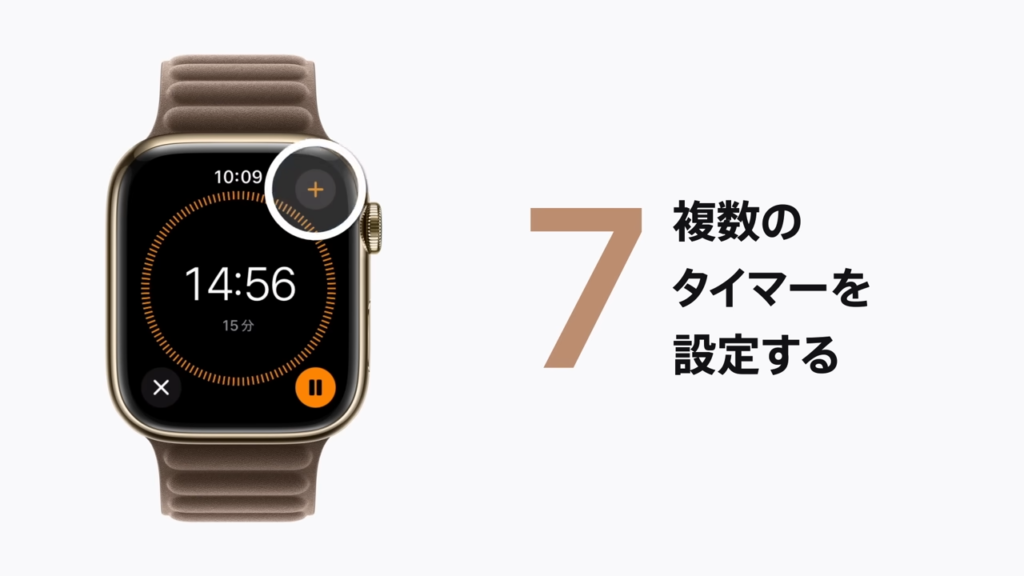
料理や洗濯、集中作業にもぴったりのマルチタイマー機能。
タイマーアプリで右上の「+」をタップすれば、複数の時間を同時にカウントダウン可能。
料理×洗濯×ストレッチ、同時進行もこれで安心です。
8. スクリーンショットで画面記録
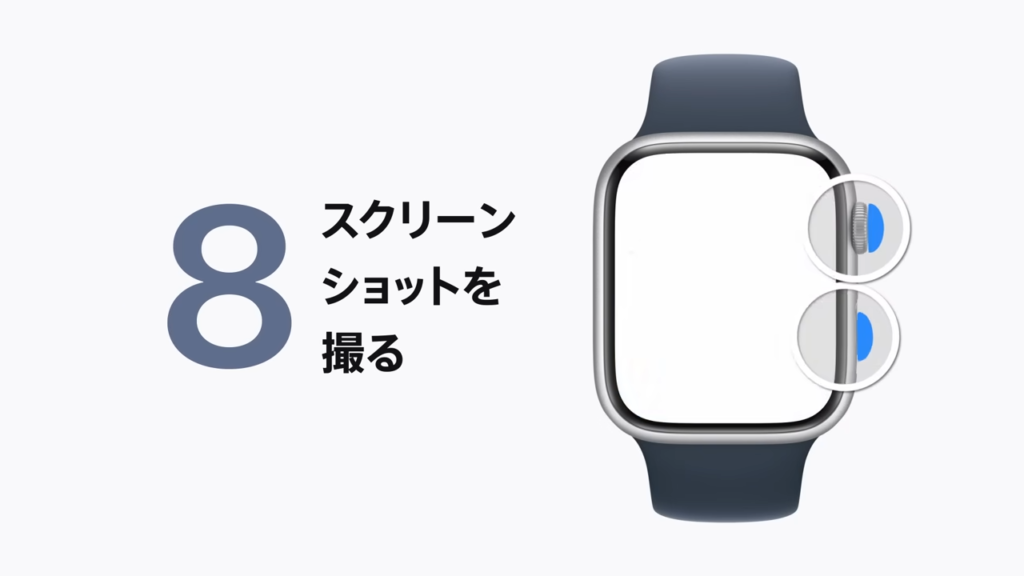
Apple Watchでも、簡単にスクリーンショットが撮れるんです。
デジタルクラウン+サイドボタンを同時押しで撮影できます。
スクショはiPhoneの「写真」アプリに自動的に保存されるので、確認も簡単。
設定手順や通知内容の記録に便利ですね。
9. 流れている曲をSiriに聞いて特定

Siriを起動して「この曲なに?」と聞くだけで、タイトルとアーティスト名を教えてくれます。
- デジタルクラウンを長押ししてSiriを起動
- 「この曲なに?」と聞く
お店やカフェで流れている音楽が気になるとき、気軽に使えて便利です。
さらに音楽を楽しみたい人にはAirPodsがおすすめ:
10. 音声入力でサクッとメッセージ送信

Apple Watchに向かって話すだけで、音声がそのまま文字に変換されてメッセージ送信できます。
- チャット画面でテキスト部分をタップ
- 右下のマイクボタンをタップ
- 話す
急いでいるとき、手がふさがっているときに便利です。
あなたのApple Watch、まだまだ使えます!
今回紹介した10の機能は、すべてApple公式が推奨している正規機能。
ですが、それぞれの機能をどんな場面で使うか、どんな人に便利かを意識することで、Apple Watchの魅力は何倍にも広がります。
日常を少しだけスマートにーーそんな暮らしに、Apple Watchはぴったりです。
まだApple Watchを持っていない方へおすすめモデル:
| モデル | 外観 | 特徴 | 購入リンク |
|---|---|---|---|
| Apple Watch SE(第2世代) |  | コスパ重視・初心者におすすめ | Amazonで見る |
| Apple Watch Series 10 |  | 最新機能搭載・日常使いに◎ | Amazonで見る |
| Apple Watch Ultra 2 |  | アウトドア・耐久重視 | Amazonで見る |